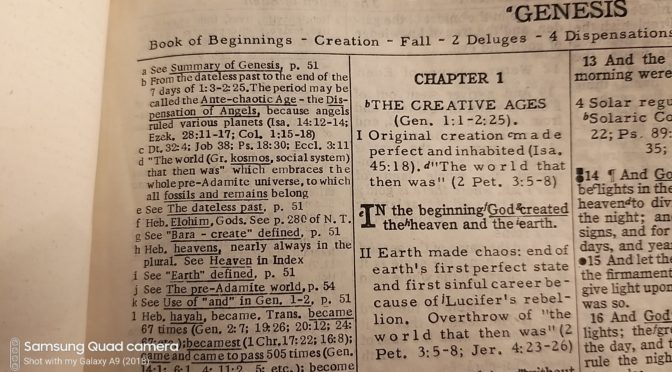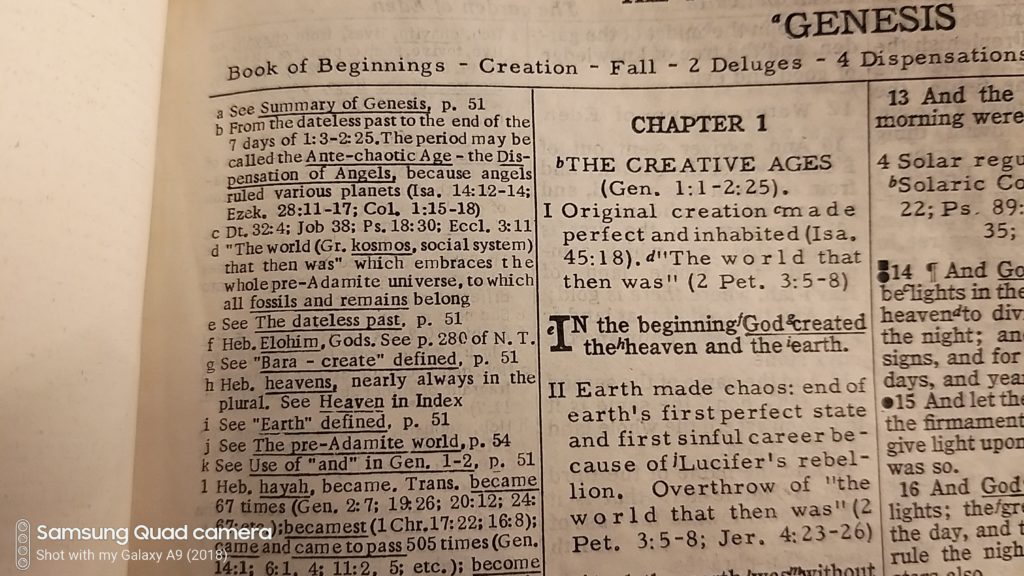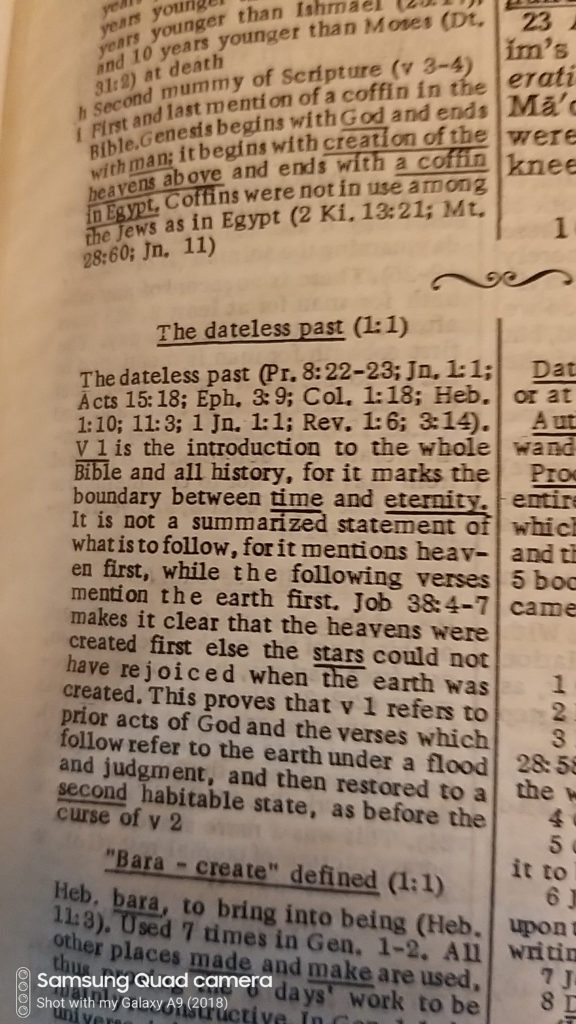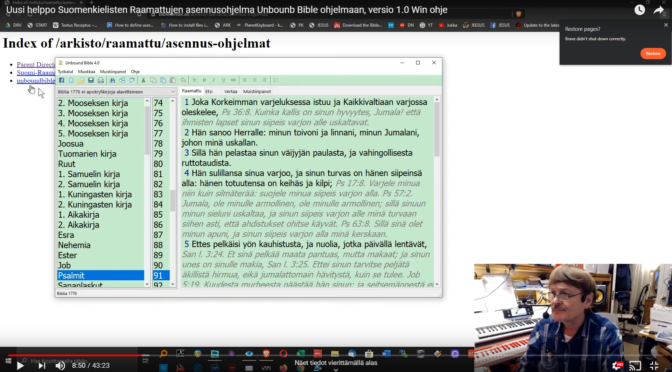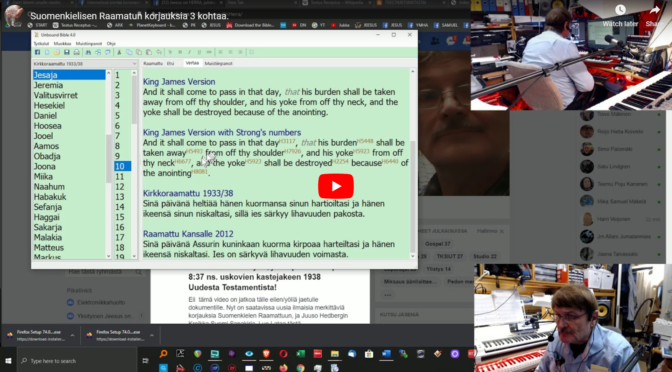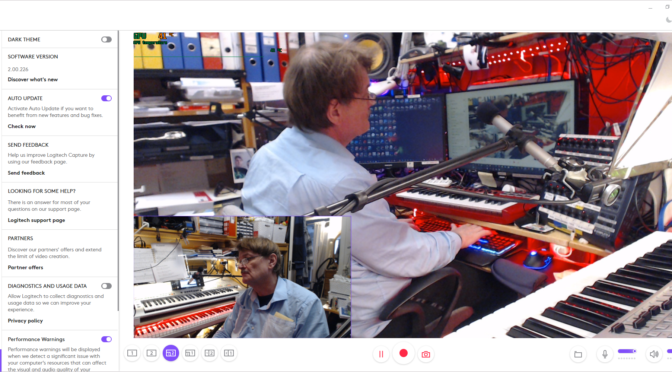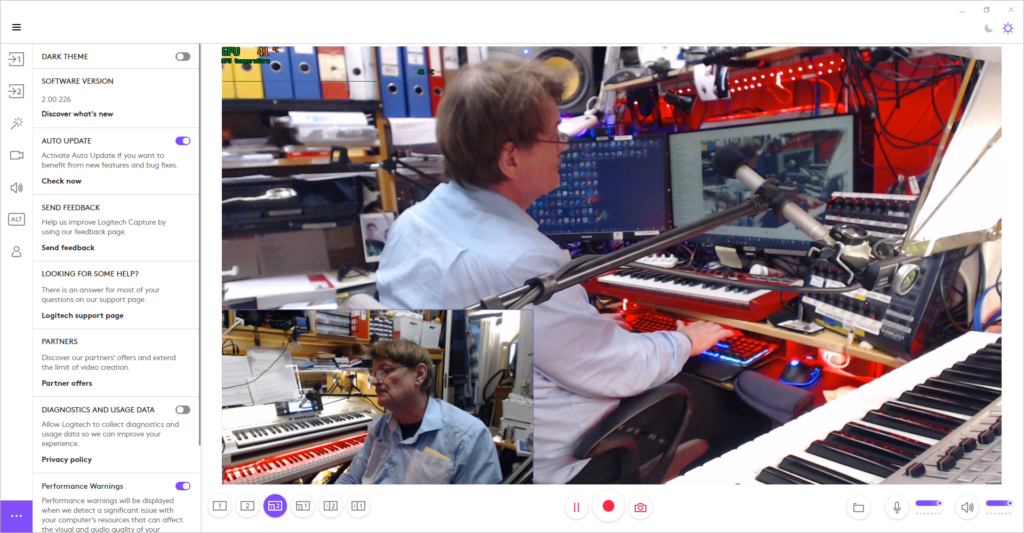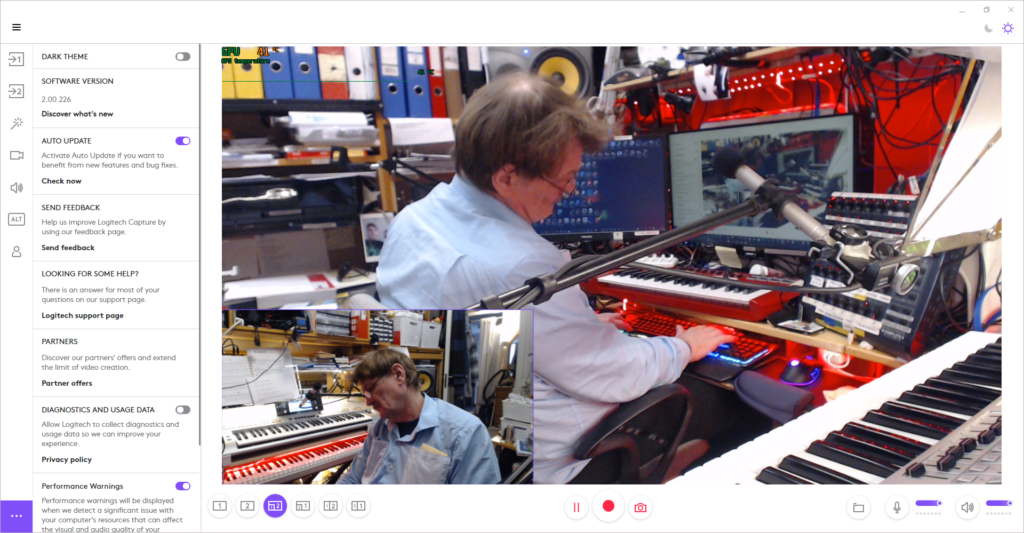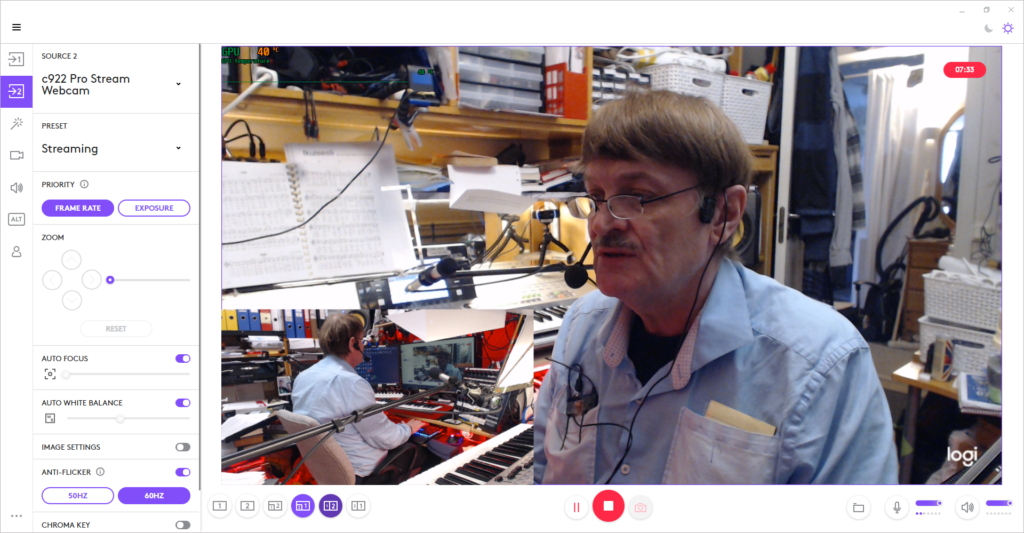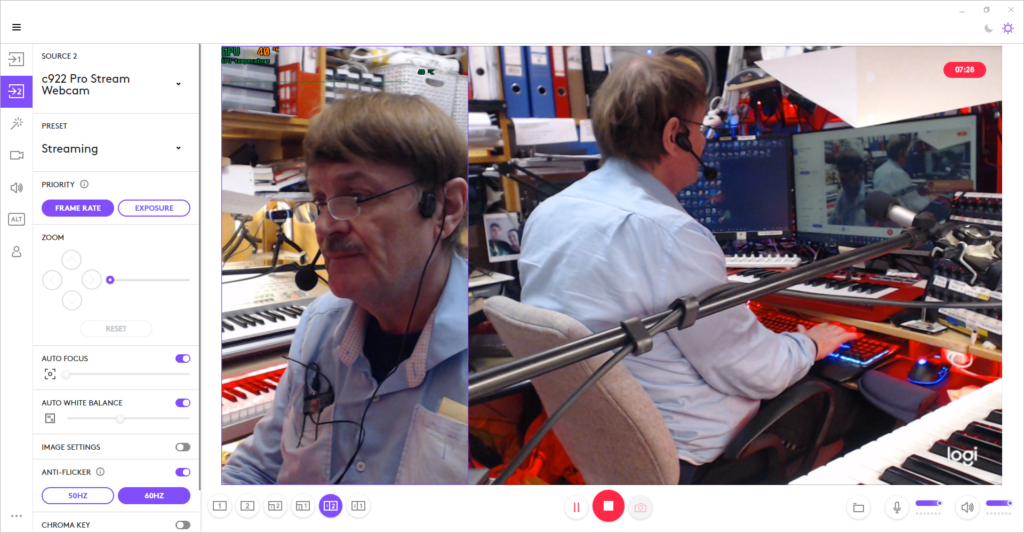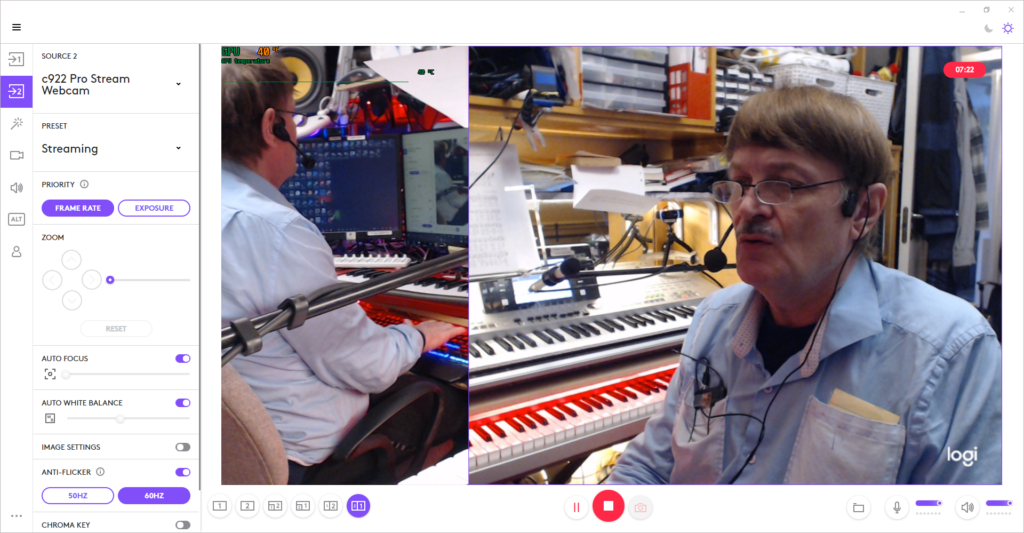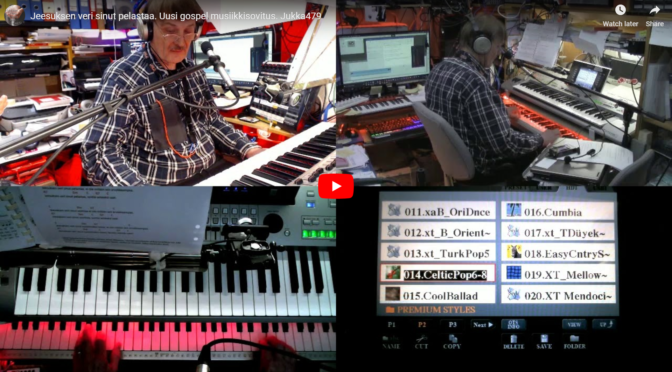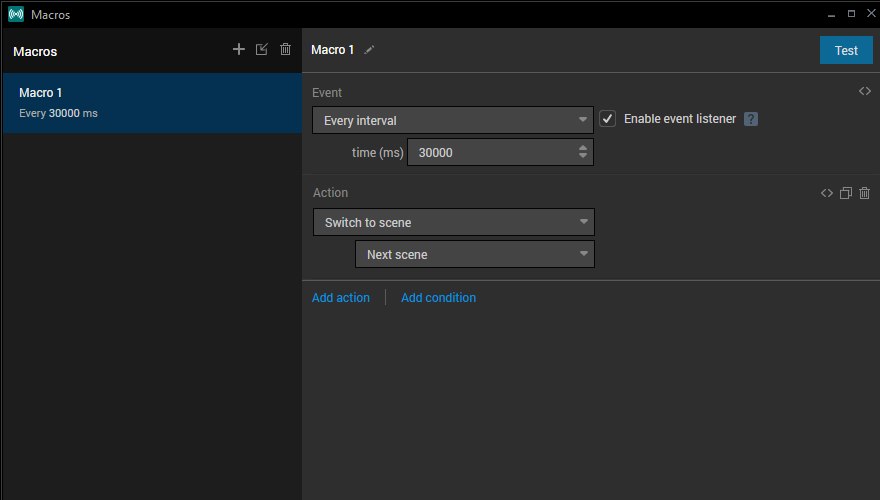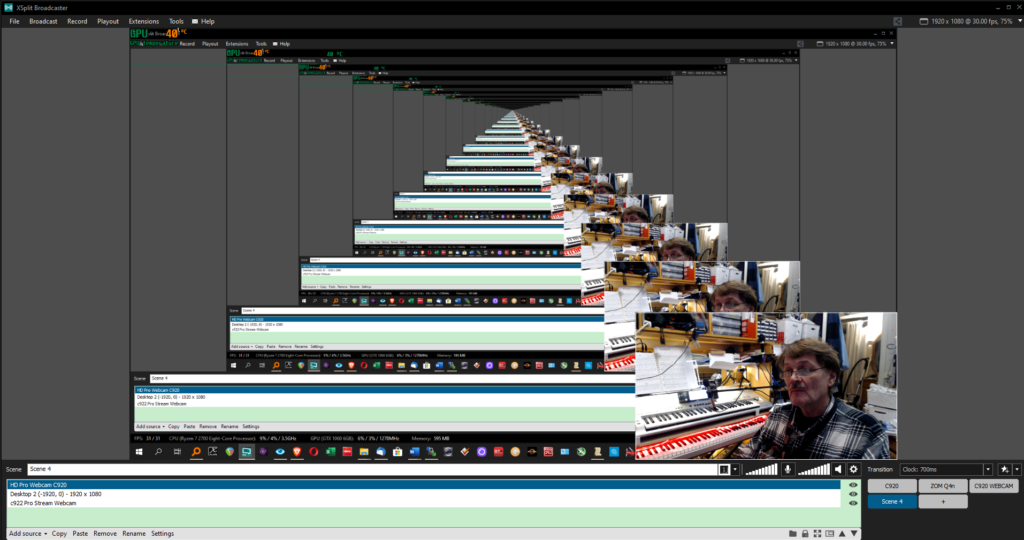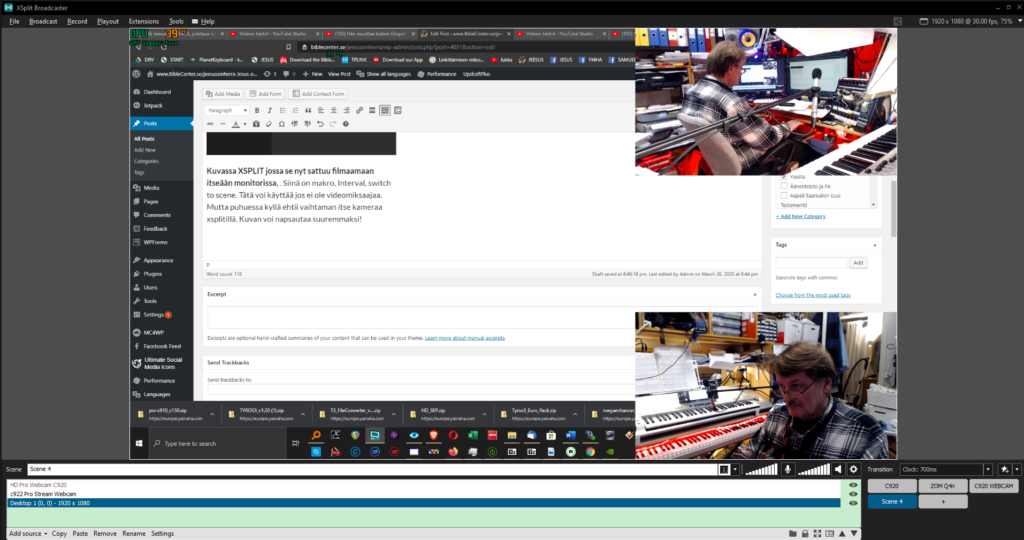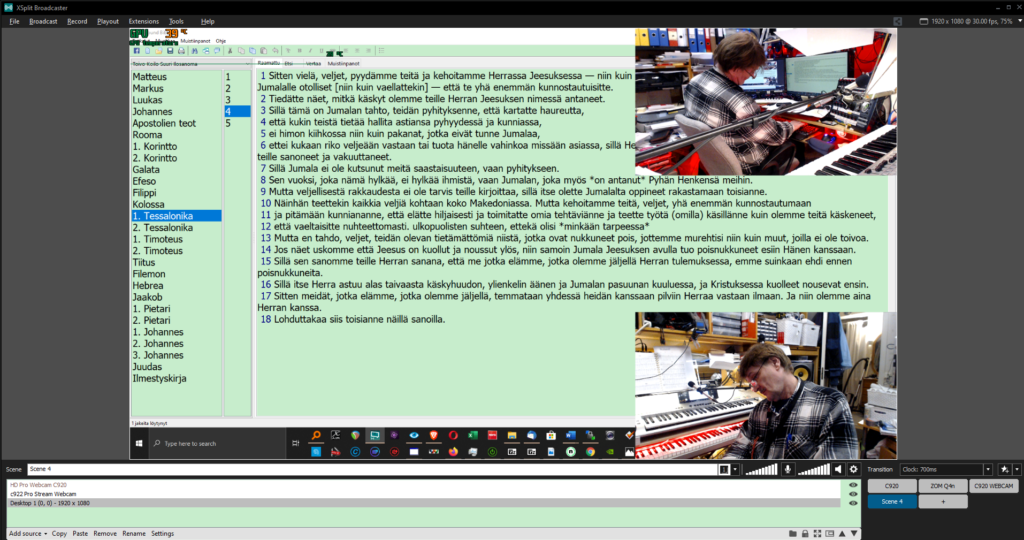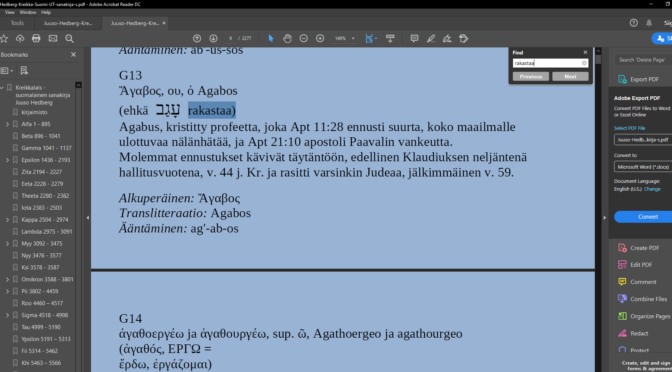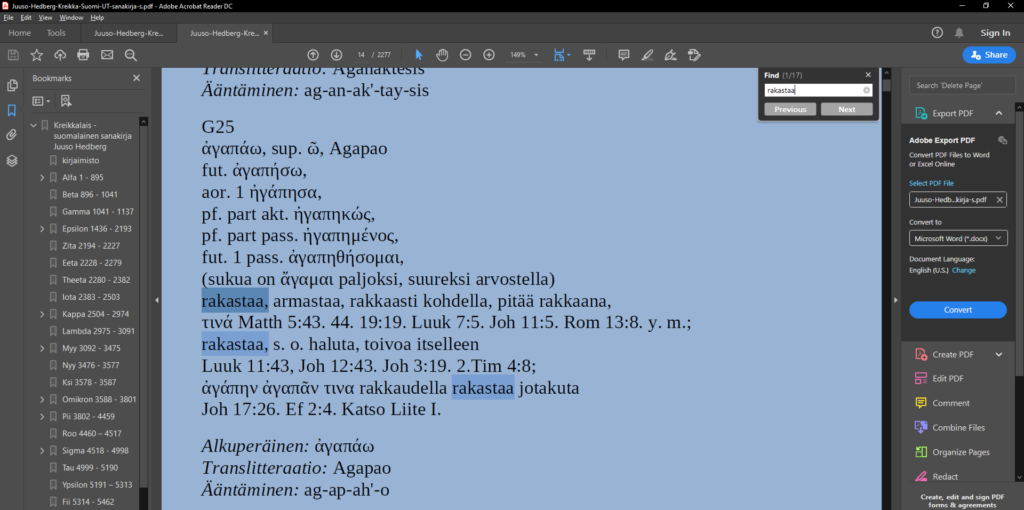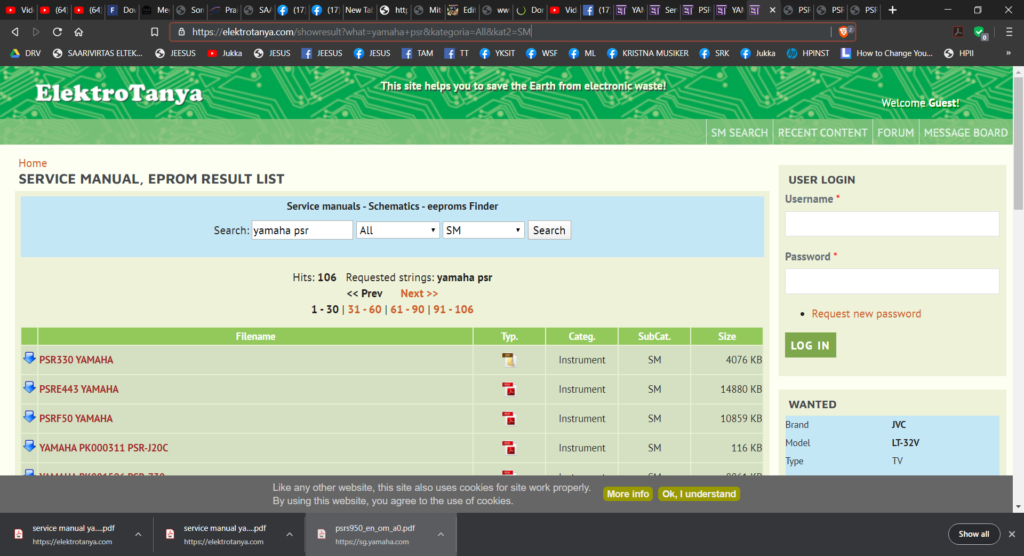Shalom! Nyt tulee sellainen artikkeli jota ei ole useasti nähty. Olen tiennyt tämän ja nyt löysin tarkat lähdetiedot. Sanon heti etten pelaa nykyajan tietokonepelejä, enkä opeta satuja. Tähän on kolme lähdettä, toinen toistaan laajempia.
- New International version NIV Raamatun toinen mahdollinen käännös on: MAA TULI AUTIOKSI JA TYHJÄKSI.
- Kaaro Syvännön VT korjaukset, jonka vihkon voit lukea tästä linkistä. Siinä se on jo melko laajasti. Kaarlon korjauksisa on paljon muutakin kuin tämä asia!
- Dakes Annotated Reference Bible, King James versio, harvinainen Raamattu, joka minulla on kirjana. Kaikkein laajin tutkimus asiasta. Siitä on kaksi sivua englanninkielistä tutkimusta, jotka liitän tähän valokuvina.
Olen saanut etäältä lähetyssaarnaajalta tämän erikoisen Raamatun jossa on Dakes nimisen henkilön tutkimukset Raamatusta. Valokuvat ohessa. Josta voi halutessaan lukea tuon, jonka jo sanoin lyhyesti.
Dakes Annotated Bible, joka on oikea KJV. Kuvan voi napsauttaa suuremmaksi.
2. palstalta: Original creation (c) made perfect and inhabited (Isa. 45:18). (d) = “Alkuperäinen luominen (kuvassa kohta: c) tehtiin täydelliseksi ja asuttuksi (Jes. 45:18).
Näin sanoo Herra, joka loi taivaan. Hän on Jumala, joka valmisti maan ja teki sen. Hän sen vahvisti, eikä hän sitä autioksi luonut. Asuttavaksi hän sen valmisti: Minä olen Herra, eikä ole muuta Jumalaa. Jes.45:18 JKR.
“The world that then was” (2 Pet. 3:5-8.) = “Maailma, joka oli silloin”
5 Tietensä he eivät ole tietävinään, että taivaat ja samoin maa, vedestä ja veden kautta rakennettu, olivat muinaisuudesta olemassa Jumalan sanan voimasta,
6 ja että niiden kautta sen ajan maailma hukkui vedenpaisumukseen.
7 Nykyiset taivaat ja maa ovat samalla sanalla talletetut tulelle, säästetyt jumalattomien ihmisten tuomion ja kadotuksen päivään.
8 Mutta tämä yksi älköön teiltä, rakkaat ystävät, olko salassa, että yksi päivä on Herran edessä kuin tuhat vuotta ja tuhat vuotta kuin yksi päivä.
En käännä kaikkea kuvasta, koska on myöhä yö ja aika jakaa tämä. Mutta kiitos Jeesus tästä!
Kuvissa Raamatun tekstissä 2 palstalla on pieniä kirjaimia alkaen a b c d jne. Ne viittaavat vasemman eli 1 palstan selityksiin. Olen lukenut mielenkiinnolla nämä läpi, ja kiitän Jumalaa, että tässä se selitysraamattu jota olen kaivannut, koska haluan lisätietoa muutamista Raamatun kohdista! Kirjoitan ja käännän tuosta vain pari selitystä , se riittää. Kuvista voi lukea lisää joka tahtoo.
a) Summary of Genesis, yhteenveto 1 moos on toisessa kuvassa, ainakin osittain. Kirjan sivu 51.
b) From the dateless past to the end of the 7 days of Gen 1:3 – 2:25. The period mayce callled Ante chaotic Age – the dispensation of Angelsm because angels ruled various planets. Isa 14:.14 etc. etc.
b) Päiväyksettömästä menneisyydestä 1.Moos. 1: 3 – 2:25 seitsemännen päivän loppuun. Kautta voidaan kutsua kaoottiseksi aikakaudeksi – enkeleiden lähettämiseksi, koska enkelit hallitsivat erilaisia planeettoja. Jes 14: .14 ym. kts kuva…
c). raamatun paikat kts kuva.
d). “The World (Gr. kosmos, social system) that then was ” which embraces the whole pre Adamite universe, to which all fossils and remains belong,
d). “Maailma (gr. Kosmos, sosiaalinen järjestelmä), joka tuolloin oli”, joka kattaa koko Aadamia aikaisemman universumin, johon kaikki fossiilit ja jäänteet kuuluvat.
e). See dateless past, page 51, see picture 2.
Toinen kuva on tämä dateless past “päiväyksetön ajanjakso.
Juuri tämä kohta Kaarlo Syvännön VT korjausten alusta.
Käsittelen seuraavassa suomalaisen 1933 käyttöön otetun Vanhan testamentin käännösvirheitä. Asiayhteyteen olen merkinnyt raamatunkohtia, jotka lukijan on syytä lukea omasta Raamatustaan.
1 Moos. 1:2: “Ja maa oli autio ja tyhjä”.
Tätä lausetta edeltävässä jakeessa kerrotaan, kuinka Jumala loi taivaan ja maan. Ei Jumala sitä luonut autiona ja tyhjänä. Jes. 45:18:ssa sanotaan: “Sillä näin sanoo Herra, joka on luonut taivaan – hän on Jumala – joka on valmistanut maan ja tehnyt sen; hän on sen vahvistanut, EI hän sitä autioksi luonut, asuttavaksi hän sen valmisti.”
Oikea käännös kuuluu: “Ja maa TULI autioksi ja tyhjäksi”. Se tuli siksi Jumalan tuomioitten seurauksena. Erittäin tarkka J.B. Rotherhamin englantilainen käännös sanoo “had become” = TULI autioksi. Samoin kääntää ja selittää kohdan F.J. Dake (Dake’s annotated reference Bible).
Maan ensimmäinen hallitsija oli Lusifer-niminen enkeliruhtinas, josta on kuvaus Hes. 28:12-15:ssa. Mutta kun hän ylpistyi ja lankesi (Ks. Jes. 14:12-14), Jumalan tuomio kohtasi koko silloista Lusiferin valtakuntaa, ja maa tuli sen seurauksena autioksi ja tyhjäksi. Lusiferin lankeemus oli ensimmäinen lankeemus. Tätä tuomiota kuvataan Jer. 4:23-26:ssa.
Kiitos ja kunnia Jumalalle! Olen onnellinen, olen nyt sananmukaiseti tukinut Herran Sanan opetusta myöskin yöllä, kell on 04:03. Autuas eli ylionnellinen ja siunattu (engl Raamatun blessed) on se joka….
1 Autuas se mies, joka ei vaella jumalattomien tavoin, ei seiso syntisten tiellä eikä istu, missä pilkkaajat istuvat, 2 vaan Herran sanan opetus* on hänen ihastuksensa, ja hän tutkistelee sitä päivät ja yöt! 3 Hän on kuin veden ääreen istutettu puu, joka antaa hedelmänsä ajallaan ja jonka lehti ei lakastu. Kaikki, mitä hän tekee, menestyy. Ps.1:1-3 JKR